Книга: «1С. Управление небольшой фирмой 8.2». Управленческий учет в малом бизнесе
6.1. Журнал документов по складу
6.1. Журнал документов по складу
Все документы, предназначенные для отражения в учете складских операций, собраны в журнале Документы по складу. Чтобы перейти к списку документов журнала, необходимо на Панели разделов выбрать Склад и производство и на Панели навигации щелкнуть мышью на Документы по складу (рис. 6.1).
В журнале по складу собраны документы (по типам):
• Приходный ордер;
• Перемещение по ячейкам;
• Расходный ордер;
• Перемещение запасов;
• Списание запасов;
• Оприходование запасов;
• Инвентаризация запасов.
Для эффективной работы в журнале возможен быстрый отбор документов по:
• складу;
• типу документа;
• организации;
• периоду.
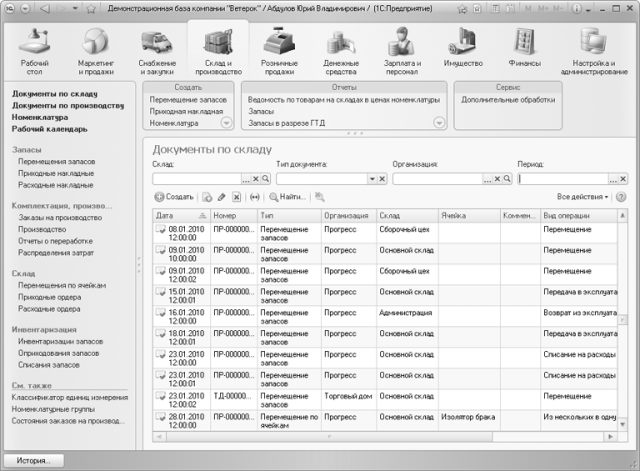
Рис. 6.1. Журнал документов Документы по складу
Значение склада для отбора выбирается из справочника Организационно-структурные единицы компании при нажатии на кнопку



Значение типа документа для отбора выбирается из списка типов документов при нажатии на кнопку


Значение организации для отбора выбирается из справочника Организации при нажатии на кнопку



Значение периода для отбора задается либо выбирается из списка при нажатии на кнопку


Значение интервала дат для отбора документов можно задать, щелкнув мышью на кнопку

Для поиска документов в журнале по значениям реквизитов необходимо щелкнуть мышью на кнопку Найти на панели инструментов и задать требуемое значение.
Для просмотра и редактирования существующего документа необходимо щелкнуть мышью на кнопку

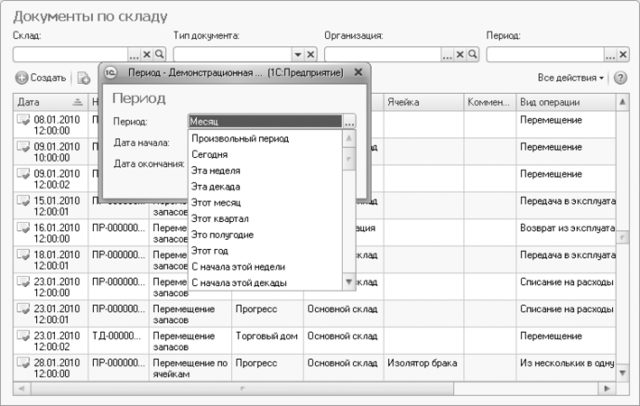
Рис. 6.2. Задание периода для быстрого отбора
В журнале можно создать новый документ, щелкнув мышью на кнопку Создать и выбрав тип создаваемого документа.
Нажатием на кнопку

Чтобы пометить документ на удаление, необходимо установить курсор на удаляемый документ и щелкнуть мышью на кнопку

- 6.1. Журнал документов по складу
- 6.2. Дополнительная настройка справочника складов
- 6.3. Оформление приходного и расходного ордеров
- 6.4. Оформление складского перемещения
- 6.5. Инвентаризация склада
- 6.6. Настройка нормативного состава изделия для производства
- 6.7. Передача сырья и материалов в производство
- 6.1.6. Печать документов
- 6.2. Создание и автоматическое заполнение бланков стандартных документов
- Просмотр библиотек документов
- Создание библиотек документов
- Добавление документов
- Извлечение и возврат документов
- Извлечение и возврат документов в приложениях Microsoft Office 2007
- Работа с журналом версий
- Удаление документов
- Использование параметров библиотек документов
- Создание рабочей области для документов
- Создание рабочих областей для документов из приложений Microsoft Office 2007




